Page 1
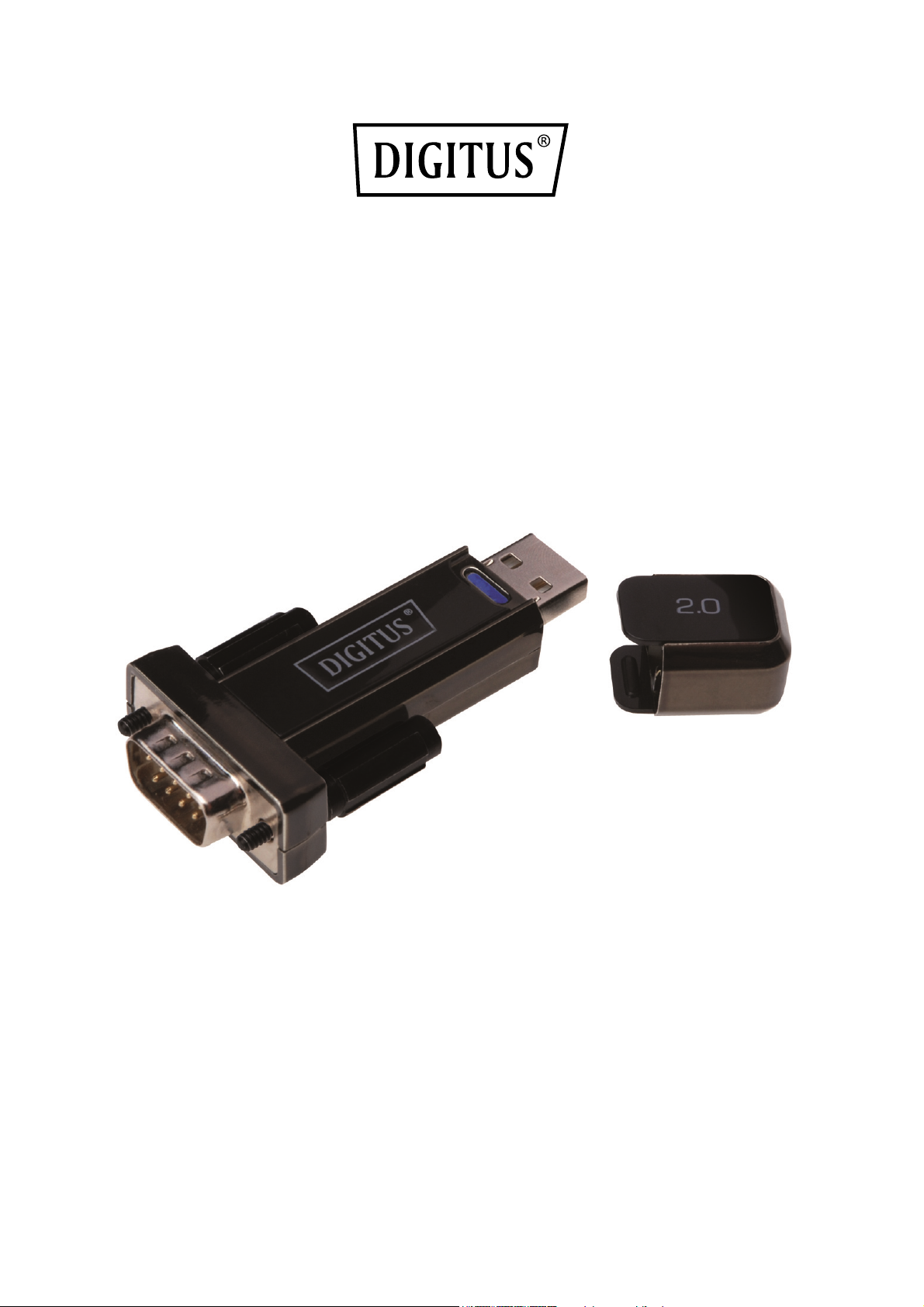
ADAPTER USB – INTERFEJS
SZEREGOWY
Instrukcja użytkowania
DA-70156 Rev. 5
Page 2
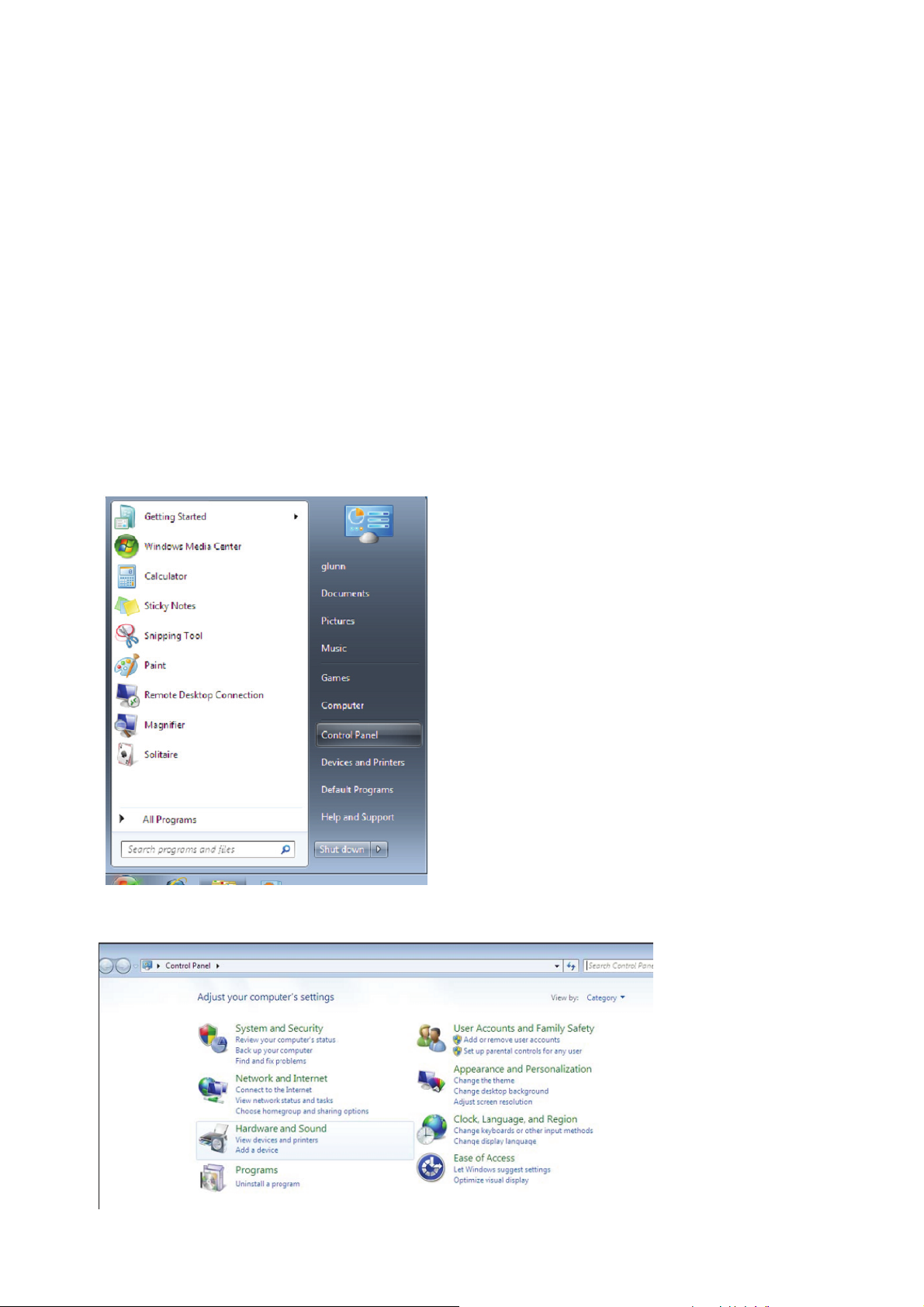
Instrukcja instalacji w systemie Windows 7/8/8.1
Krok 1: Włóż płytę CD ze sterownikiem do napędu CD-ROM. Podłącz urządzenie do
wolnego portu USB komputera.
Krok 2: Jeśli komputer jest podłączony do Internetu, system Windows 7/8/8.1
automatycznie połączy się z witryną Windows Update i zainstaluje dostępny sterownik
urządzenia.
W przypadku automatycznej instalacji sterownika nie ma potrzeby stosowania poniżej
opisanej procedury. Jeśli automatyczne wyszukiwanie sterownika nie powiodło się,
należy postępować zgodnie z następującą procedurą.
Kliknij przycisk Start systemu Windows, aby otworzyć menu Start i wybierz „Control
Panel”.
Krok 3: W oknie Panelu sterowania wybierz „Hardware and Sound”.
Page 3
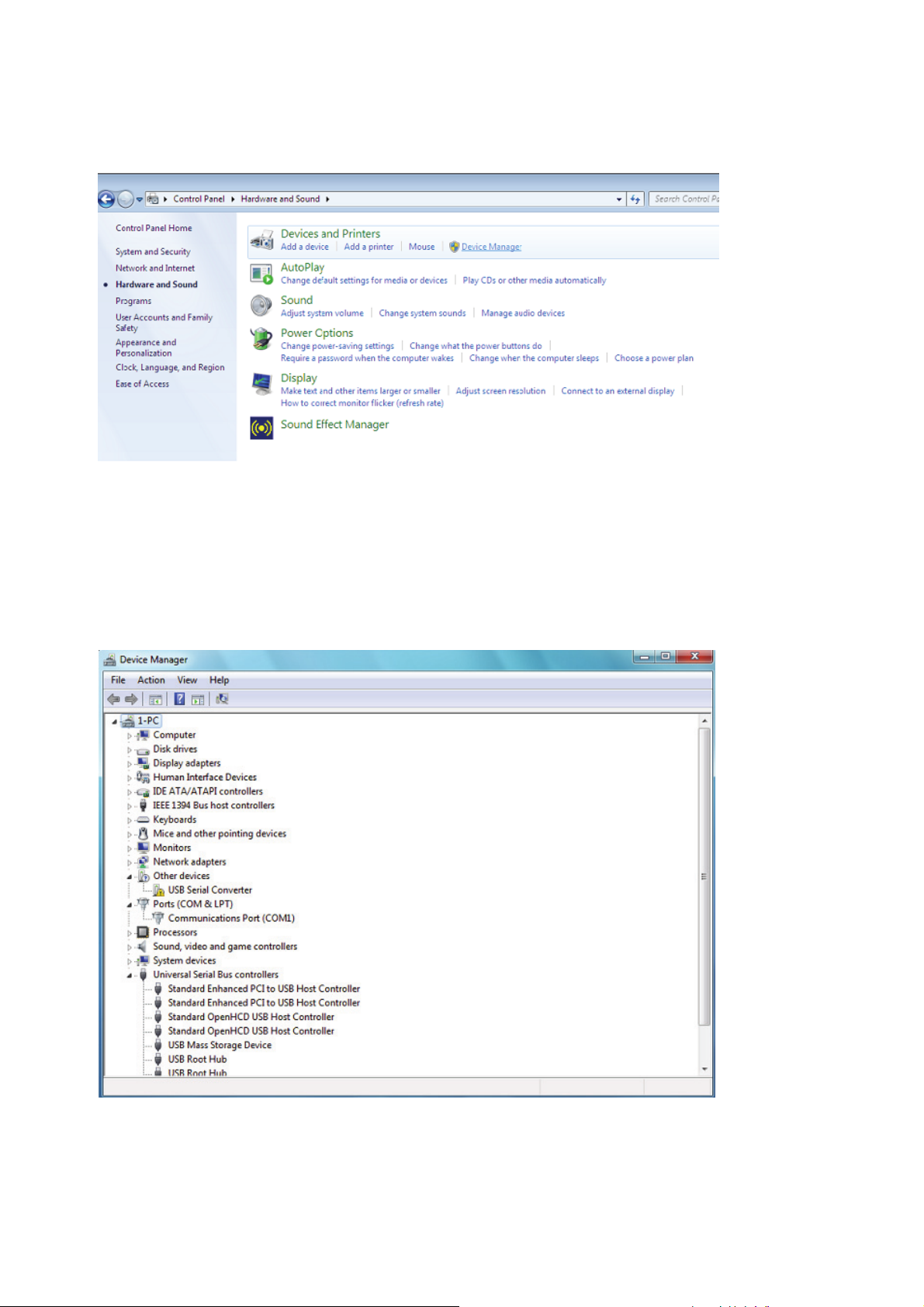
Krok 4: Po przejściu do kolejnego ekranu wybierz „Device Manager”:
Krok 5: W oknie „Device Manager” w gałęzi „Other Devices” wyświetli się urządzenie z
żółtym znakiem ostrzegawczym sygnalizującym problem, tj. brak zainstalowanego
sterownika. Nazwa wyświetlana obok ikony urządzenia zależy od rodzaju podłączonego
urządzenia. W poniższym przykładzie podłączonym urządzeniem jest „USB Serial
Cable”.
Page 4
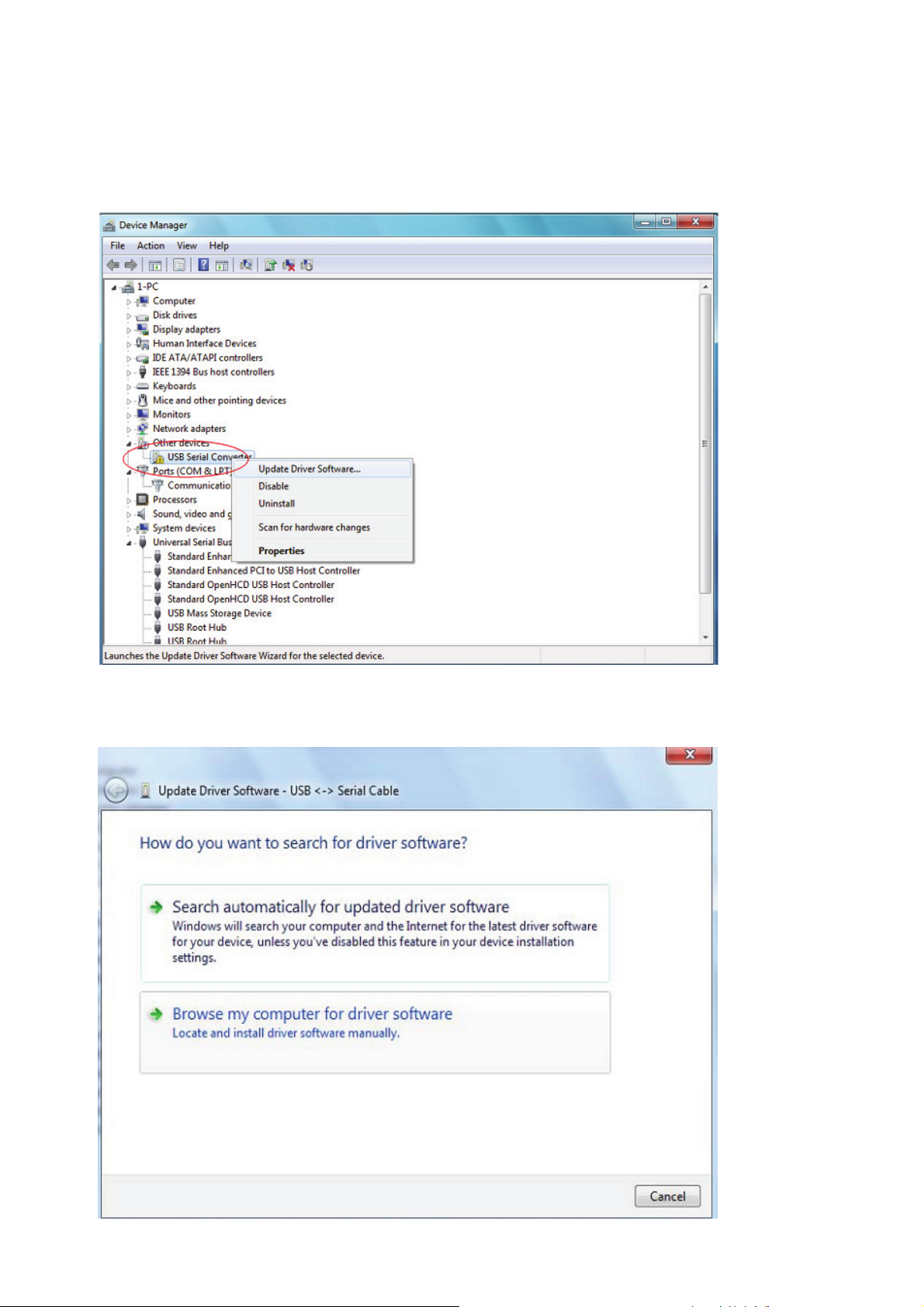
Krok 6: Kliknij prawym przyciskiem myszy urządzenie, aby wywołać menu, jak pokazano
poniżej. Z wyświetlonego menu wybierz „Update Driver Software…”, aby wywołać okno
z wyborem opcji wyszukiwanie automatyczne lub wyszukiwanie ręczne.
Krok 7: Wybierz drugą opcję, aby przeglądać ręcznie.
Page 5
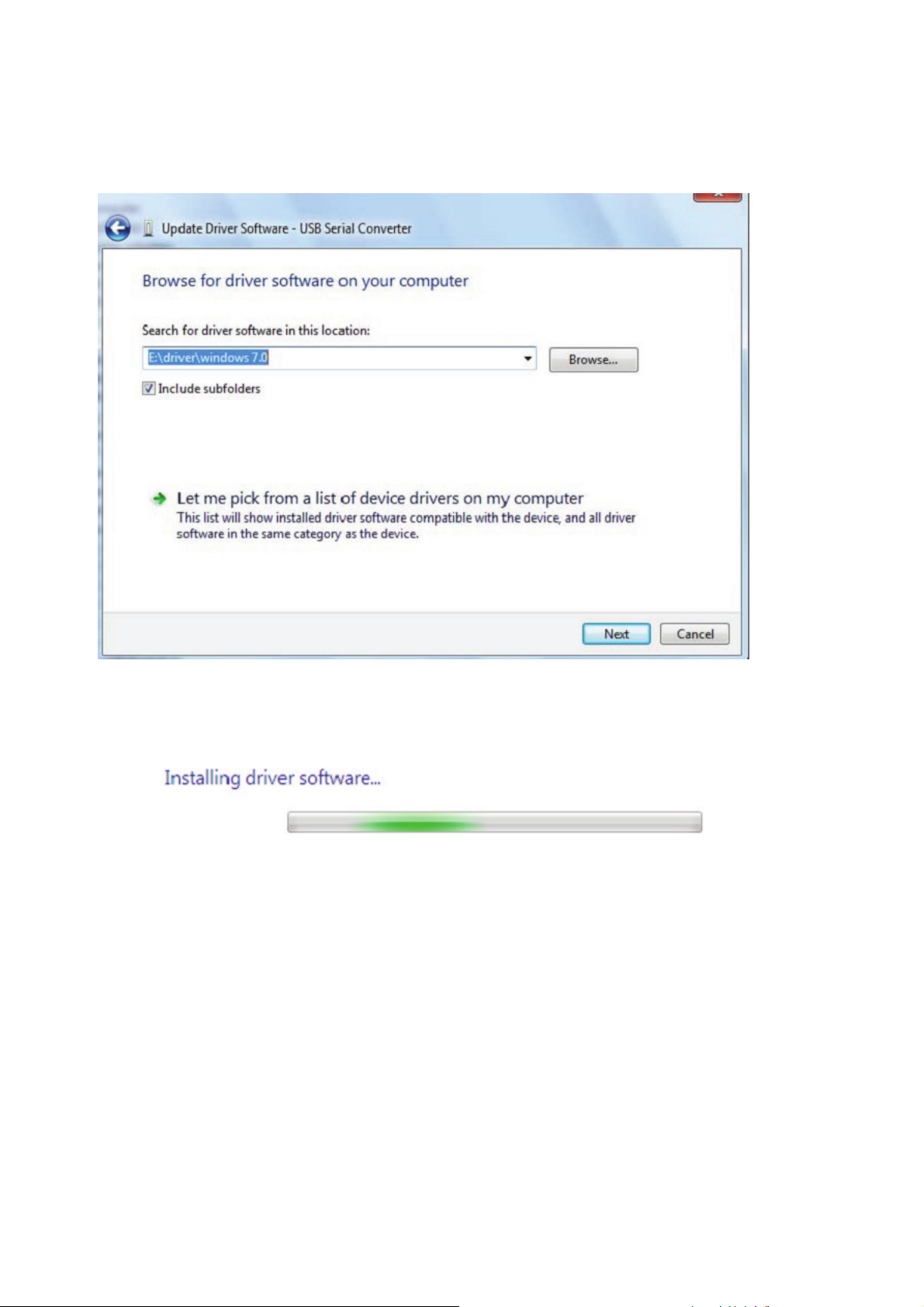
Krok 8: Kliknij „Browse” i spośród sterowników na płycie CD wybierz odpowiedni dla
systemu operacyjnego komputera. Aby kontynuować, kliknij „Next”.
Krok 9: Po ukończeniu instalacji wyświetli się ekran zakończenia.
Krok 10: Kliknij „Close”, aby zamknąć to okno i wróć do okna „Device Manager”.
Page 6
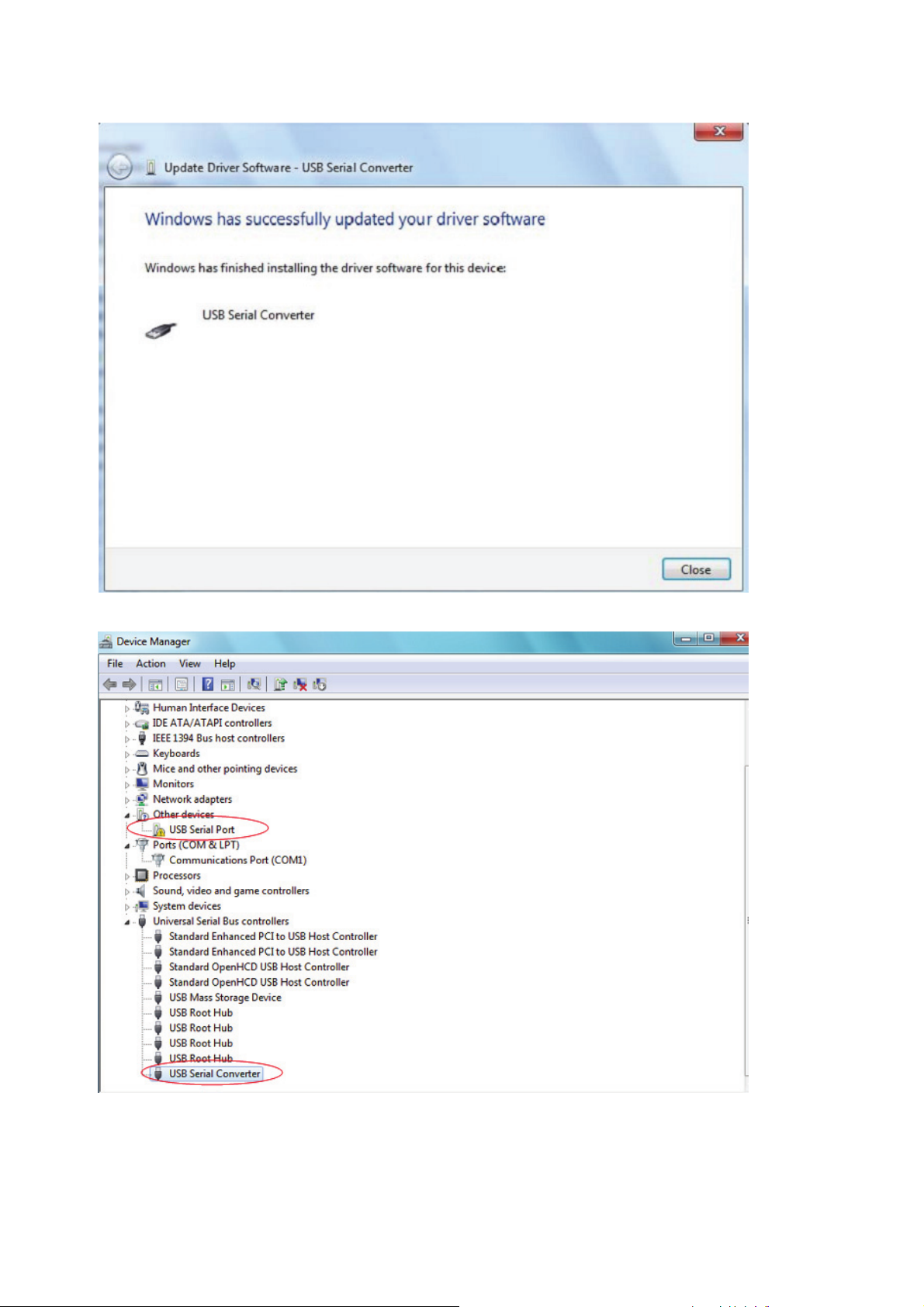
Page 7
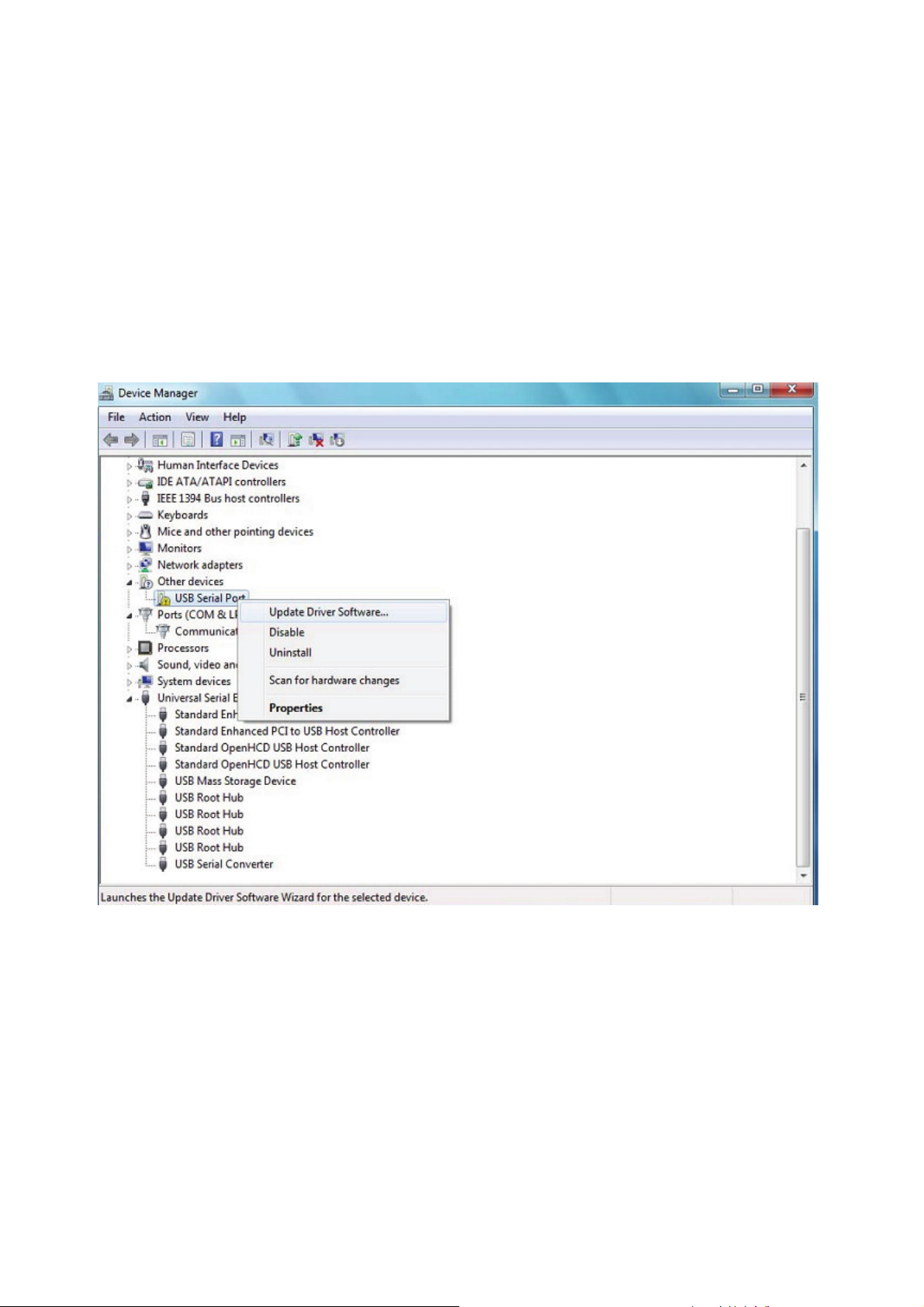
W „Device Manager” urządzenie będzie się nadal wyświetlać w gałęzi „Other Devices”,
jednak dodatkowo w gałęzi Universal Serial Bus Controllers pojawi się nowa pozycja,
która na zamieszczonym powyżej zrzucie ekranu występuje pod nazwą USB Serial
Converter. Oznacza to, iż warstwa magistrali sterownika została zainstalowana.
Procedura instalacji warstwy VCP (wirtualny port szeregowy) sterownika stanowi niemal
dokładne powtórzenie kilku ostatnich kroków.
Krok 11: Kliknij prawym przyciskiem myszy urządzenie, aby wywołać menu, jak
pokazano poniżej. Z wyświetlonego menu wybierz „Update Driver Software…”, aby
wywołać okno z wyborem opcji wyszukiwanie automatyczne lub wyszukiwanie ręczne.
Krok 12: Wybierz drugą opcję, aby przeglądać ręcznie.
Page 8
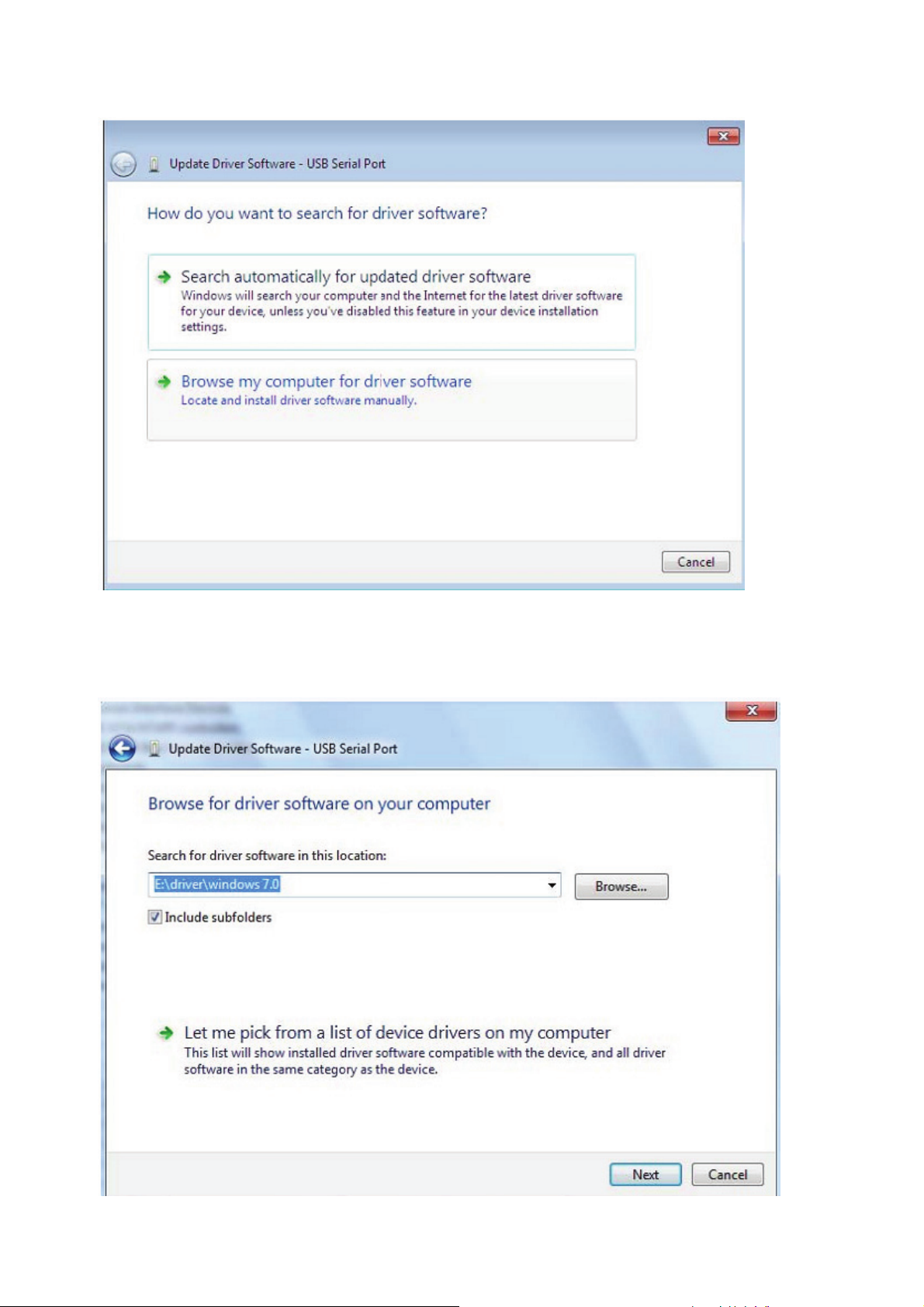
Krok 13: Kliknij „Browse” i spośród sterowników na płycie CD wybierz odpowiedni dla
systemu operacyjnego komputera. Aby kontynuować, kliknij „Next”.
Page 9
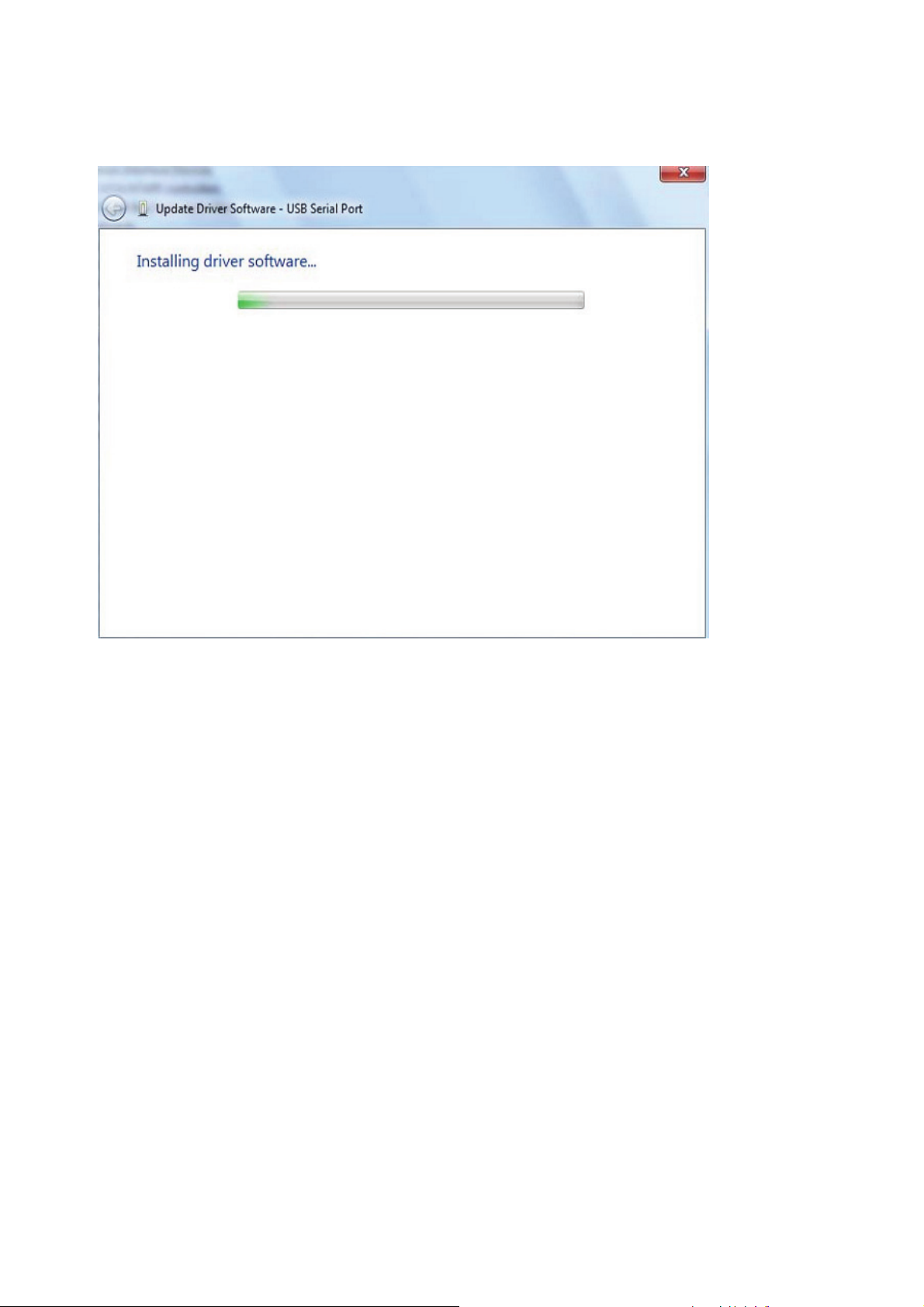
Krok 14: Po ukończeniu instalacji wyświetli się ekran zakończenia.
Krok 15: Kliknij „Close”, aby zamknąć to okno i wróć do okna „Device Manager”.
Page 10
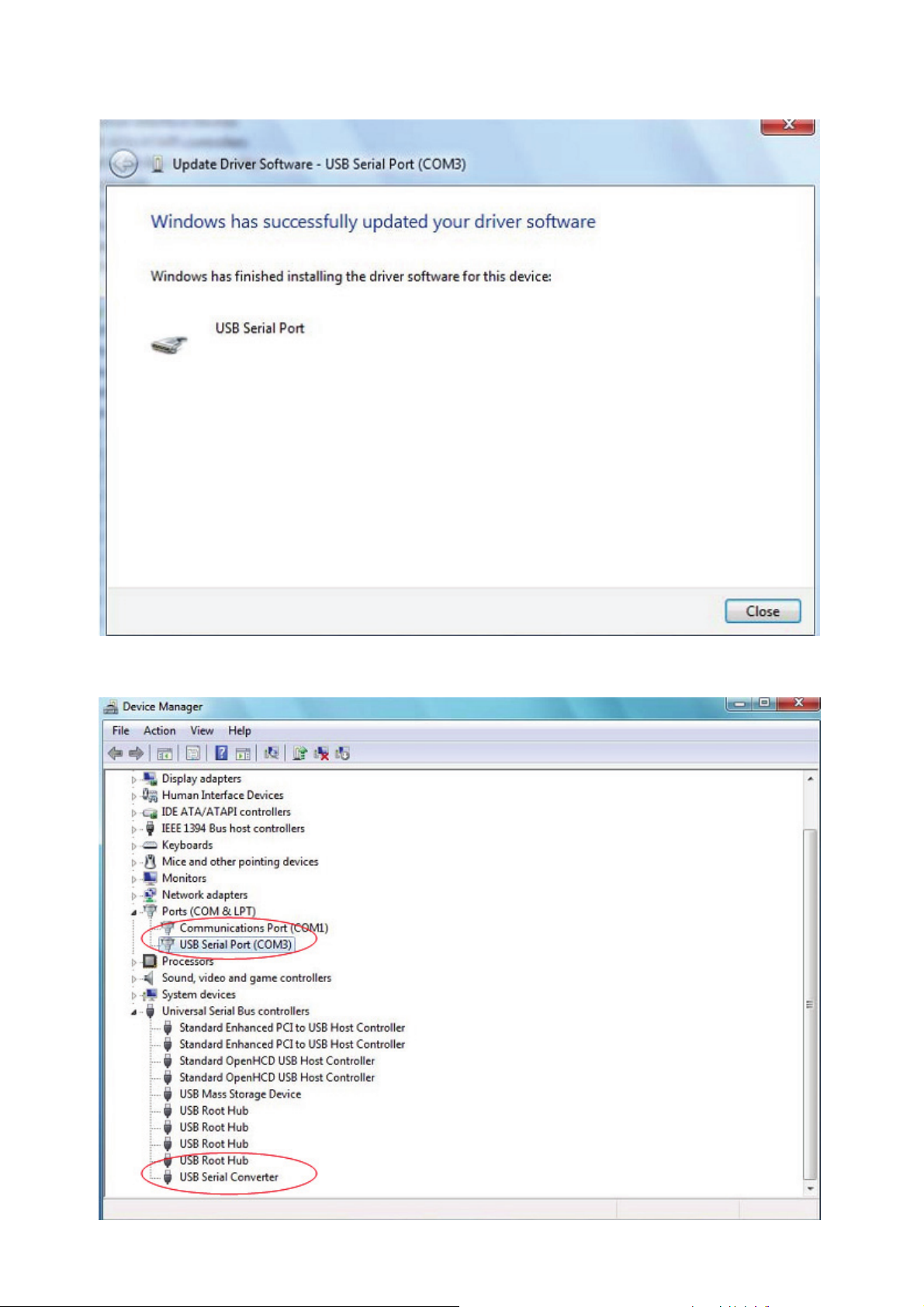
Page 11
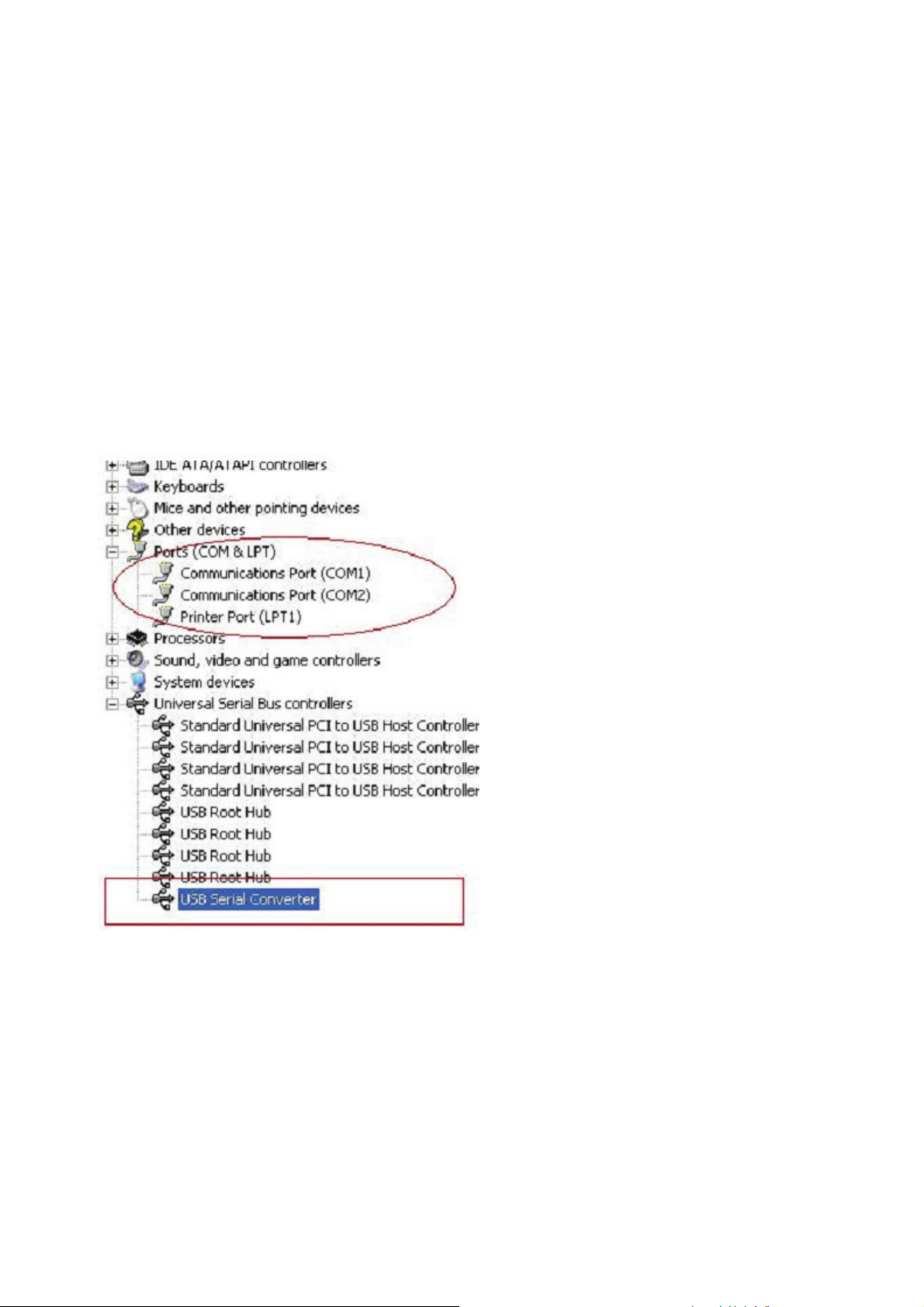
Tym razem w oknie „Device Manager” w gałęzi „Other Devices” nie wyświetla się
pozycja USB <-> Kabel szeregowy, jednak w gałęziach „Universal Serial Bus
Controllers” i „Ports (COM & LPT)” znajdują się nowe wpisy. Na powyższym zrzucie
ekranu przedstawiono poprawnie przeprowadzoną instalację. Urządzenie zostało
przypisane do portu szeregowego COM3 i jest gotowe do użytku.
UWAGA: Nie wszystkie urządzenia podczas instalacji zostaną automatycznie
przypisane do portu szeregowego COM3. Kreator instalacji przypisuje port szeregowy w
oparciu o kolejny wolny port wskazany przez rejestr systemu.
Uwagi:
Jeżeli po ukończeniu instalacji w „Device Manager” zostanie dodany wpis „USB Serial
Converter”, jednak nie będzie pozycji „USB Serial Port (COM3)”, wykonaj poniższe kroki.
Page 12

Krok A: Prawym przyciskiem myszki kliknij „USB Serial Converter”, a następnie wybierz
„Properties”.
Krok B: W zakładce „Advanced” wybierz „Load VCP”, kliknij „OK”.
Page 13

Krok C: Usuń adapter USB 2.0/RS-232 z komputera. Następnie ponownie podłącz
adapter do komputera, do tego samego portu USB. Na liście urządzeń pojawi się wpis,
jak na poniższej ilustracji:
Page 14

Odinstalowywanie urządzeń FTDI
Wraz z wprowadzeniem systemów operacyjnych Microsoft Windows 7/8/8.1
dezinstalator urządzeń FTDI stał się bezużyteczny, ponieważ funkcja Ochrona zasobów
systemu Windows zapobiega usuwaniu plików sterowników oraz powiązanych z nimi
wartości rejestru. System Windows 7/8/8.1 dopuszcza jedynie takie zmiany plików
sterowników i wartości rejestru, które zostały wykonane przez sam system.
Urządzenia mogą zostać usunięte w Menedżerze urządzeń poprzez kliknięcie prawym
przyciskiem myszy i wybranie opcji „Uninstall”. Prowadzi to do usunięcia jedynie tych
wpisów rejestru, które są powiązane z danym urządzeniem. W systemie Windows
7/8/8.1 udostępniono funkcję automatycznego usuwania plików sterowników poprzez
zaznaczenie pola wyboru „Delete the driver software for this device” w oknie dialogowym
dezinstalacji.
Page 15

Instrukcja instalacji w systemie Windows XP
Krok 1: Włóż płytę CD ze sterownikiem adaptera do napędu CD-ROM
Krok 2: Podłącz adapter do wolnego portu USB komputera. Zostanie wywołany kreator
dodawania nowego urządzenia, patrz poniższy rysunek:
Page 16

Krok 3: Wybierz „No, not this time”. Aby kontynuować, kliknij „Next”.
Krok 4: Wybierz „Install from a list or specific location (Advanced)”. Aby kontynuować,
kliknij „Next”.
Page 17

Krok 5: Wybierz „Search removable media (floppy, CD-ROM…)”. Aby kontynuować,
kliknij „Next”.
Krok 6: Rozpocznie się automatyczne wyszukiwanie sterownika na dysku CD.
Page 18

Krok 7: Na płycie CD znajdują się dwa rodzaje kreatorów dodawania sprzętu: jeden
służy do instalacji konwertera USB 2.0/RS-232, drugi do instalacji kabla USB 2.0/RS-232.
Wybierz sterownik odpowiedni dla posiadanego urządzenia. Aby kontynuować, kliknij
„Next”.
Krok 8: Kreator rozpocznie instalację, kopiując wymagane przez system pliki.
Page 19

Krok 9: Aby wyjść z kreatora, kliknij „Finish”.
Krok 10: System odnajdzie nowy port szeregowy.
Page 20

Krok 11: Wybierz „No, not this time”. Aby kontynuować, kliknij „Next”.
Krok 12: Wybierz „Install from a list or specific location (Advanced)”. Aby kontynuować,
kliknij „Next”.
Page 21

Krok 13: Wybierz „Search removable media (floppy, CD-ROM…)”. Aby kontynuować,
kliknij „Next”.
Krok 14: Rozpocznie się automatyczne wyszukiwanie sterownika na dysku CD.
Page 22

Krok 15: Wybierz sterownik zgodny z posiadanym urządzeniem. Aby kontynuować,
kliknij „Next”.
Krok 16: Kreator rozpocznie instalację, kopiując wymagane przez system pliki.
Page 23

Krok 17: Instalacja została ukończona. Aby wyjść z kreatora, kliknij „Finish”.
Krok 18: Nowy sprzęt został zainstalowany i jest gotowy do użytku.
Page 24

Krok 19: Aby sprawdzić urządzenie, prawym przyciskiem myszy kliknij „my computer”,
a następnie „Properties”.
Page 25

Krok 20: W zakładce „Hardware”, okna „System Properties” kliknij przycisk „Device
Manager”. Zostanie wyświetlona lista urządzeń zainstalowanych w komputerze, patrz
poniższy obrazek:
Krok 21: Instalacja zakończona.
Uwagi:
Jeżeli po ukończeniu instalacji w „Device Manager” zostanie dodany wpis „USB Serial
Converter”, jednak nie będzie pozycji „USB Serial Port (COM3)”, wykonaj poniższe kroki.
Page 26

Krok A: Prawym przyciskiem myszki kliknij „USB Serial Converter”, a następnie wybierz
„Properties”.
Page 27

Krok B: W zakładce „Advanced” wybierz „Load VCP”, kliknij “OK”.
Krok C: Usuń adapter USB - RS-232 z komputera. Następnie ponownie podłącz adapter
do komputera, do tego samego portu USB. Na liście urządzeń pojawi się wpis, jak na
poniższej ilustracji:
Gratulujemy, instalacja została pomyślnie ukończona.
Usuwanie sterownika
1. Otwórz katalog zawierający sterowniki urządzenia, powinien on wyglądać podobnie
do poniższej ilustracji:
2. Dwukrotnie kliknij „FTClen.exe”. Zostanie wyświetlone poniższe okno dialogowe:
Page 28

3. Kliknij „Clean System”. Pojawi się okno dialogowe, jak na rysunku poniżej:
Page 29

4. Odłącz adapter USB 2.0/RS-232 od komputera, a następnie kliknij „OK”. Zostanie
wyświetlone poniższe okno dialogowe, kliknij „Yes”.
5. Następnie kliknij „No”, aby odinstalować sterownik.
6. Gdy zakończy się proces usuwania sterownika, kliknij „Exit”, aby zamknąć program
służący do usuwania sterowników.
Page 30

Instrukcja instalacji w systemie Mac OS X
1. Witamy w instrukcji instalacji w systemie Mac OS X
Poniższa instrukcja opisuje procedurę instalacji sterownika adaptera FTDI USB –
interfejs szeregowy zgodnego z systemem MAC OS X dla urządzeń FT2232C,
FT232BM, FT245BM, FT8U232AM i FT8U245AM. Sterownik jest dostępny do
darmowego pobrania w zakładce Sterowniki na stronie internetowej FTDI.
2. Instalowanie sterownika adaptera FTDI USB – interfejs szeregowy
Pobierz sterownik z zakładki Sterowniki na stronie internetowej FTDI i zapisz na dysku
twardym. Sterownik jest obecnie dostępny w formacie .dmg. Uruchom instalator poprzez
dwukrotne kliknięcie ikony FTDIUSBSerialDriver.dmg.
Kliknij „Continue”, aby kontynuować instalację i postępuj zgodnie z instrukcjami
wyświetlanymi na ekranie. Po zakończeniu instalacji, uruchom ponownie komputer.
Page 31

Po ponownym uruchomieniu komputera, podłącz urządzenie. Jeśli urządzenie zostało
zainstalowane poprawnie, w folderze /dev znajdą się następujące wpisy:
/dev/cu.usbserial-xxxxxxxx
/dev/tty.usbserial-xxxxxxxx
gdzie xxxxxxxx to numer seryjny urządzenia lub, w przypadku urządzeń
nieposiadających numeru seryjnego, ciąg znaków odpowiadający portowi USB, do
którego podłączone jest urządzenie. W przypadku urządzeń FT2232C, port A jest
oznaczony numerem seryjnym z dołączoną literą „A”, natomiast port B jest oznaczony
numerem seryjnym z dołączoną literą „B”. Dostęp do folderu /dev można uzyskać
korzystając z aplikacji Terminal. Aplikację Terminal można otworzyć wybierając Go >
Applications > Utilities > Terminal. Aby wywołać listę plików, wpisz następujące
polecenia w oknie Terminala:
cd/dev
ls-l
Po uruchomieniu aplikacji Preferencje systemowe i wybraniu opcji Sieć (Go >
Applications > System Preferences > Network), wyświetli się komunikat „New Port
Detected”.
Page 32

Kliknij „OK” i wybierz „Network Port Configurations” z menu podręcznego Pokaż. Aby
włączyć nowy port, zaznacz pole wyboru „On” i kliknij „Apply Now”.
Możesz teraz zamknąć okno Sieć i korzystać z urządzenia jako portu szeregowego. Jeśli
chcesz skonfigurować urządzenie pod kątem łączenia się z Internetem, wybierz nowy
port z menu podręcznego Pokaż, aby wyświetlić okno jak na poniższej ilustracji. Uwaga:
urządzenie FT2232C posiada dwa porty, które powinny być skonfigurowane oddzielnie.
Page 33

Poszczególne pola należy uzupełnić w oparciu o ustawienia internetowe przypisane
danemu komputerowi. Jeśli nie posiadasz odpowiednich informacji, skontaktuj się z
dostawcą usług internetowych.
3. Odinstalowywanie sterownika adaptera FTDI USB – interfejs szeregowy
Aby odinstalować sterowniki w systemie Mac OS X, użytkownik musi być zalogowany
jako użytkownik root. Użytkownik root ma uprawnienia dostępu do wszystkich plików.
Uruchom aplikację Terminal (Go > Applications > Utilities > Terminal) i wprowadź
następujące komendy w wierszu poleceń:
cd/System/Library/Extensions
rm -r FTDIUSBSerialDriver.kext
Sterownik zostanie usunięty z systemu.
Aby usunąć port z systemu, uruchom aplikację Preferencje systemowe i wybierz Sieć.
Po wybraniu „Network Port Configurations” z menu podręcznego Pokaż, port zostanie
wyświetlony jako nieaktywny.
Zaznacz odinstalowany port i kliknij „Delete”. Aby usunąć port, potwierdź usunięcie.
Page 34

4. Jak znaleźć identyfikator urządzenia?
Uruchom narzędzie Profil systemu lub Profil systemu Apple, jeśli korzystasz z
wcześniejszej wersji systemu OS X.
Aby uzyskać dostęp do narzędzia Profil systemu, uruchom program Finder, wybierz
opcję Aplikacje z menu Idź, a następnie otwórz folder Narzędzia.
W sekcji „Hardware” znajdującej się w oknie po lewej stronie wybierz „USB”, następnie
wybierz odpowiedni sprzęt z listy urządzeń USB. Na zrzucie ekranu (z systemu OS 10.3)
przedstawionym poniżej identyfikator urządzenia został nadany przez:
Nazwa dostawcy: FTDI
Identyfikator urządzenia: 24577 ($6001)
Nazwie dostawcy FTDI odpowiada identyfikator dostawcy 1027 ($0403).
Page 35

Jeśli po zainstalowaniu sterownika urządzenie nie działa, prawdopodobnie oznacza to,
iż sterownik nie obsługuje identyfikatora osobistego (PID). W takim wypadku należy
skontaktować się ze wsparciem technicznym FTDI i podać identyfikator PID, który
powinien zostać dodany do sterownika. Jeśli identyfikator dostawcy (VID) jest inny niż
0x0403, urządzenie to prawdopodobnie nie jest urządzeniem FTDI i jako takie nie jest
obsługiwane.
Instrukcja instalacji w systemie Windows CE
1. Witamy w instrukcji instalacji w systemie Windows CE
Celem niniejszej instrukcji jest dostarczenie użytkownikom adaptera USB 2.0/RS-232
prostej procedury instalowania sterowników na palmtopach i innych urządzeniach z
systemem operacyjnym Windows CE w wersji 4.2 lub późniejszej.
2. Instalowanie sterowników
Sterowniki VCP emulują standardowe porty szeregowe. Dzięki temu można się z nimi
komunikować w taki sam sposób, jak z innymi portami szeregowymi w komputerze.
- ftdi_ser.dll – plik sterownika VCP
- FTDIPORT.inf – plik modyfikowalny przez użytkownika, co umożliwia instalację
urządzeń z niestandardowymi kombinacjami identyfikatorów VID i PID.
- Skopiuj wszystkie rozpakowane pliki do folderu \\Windows na palmtopie.
- Jeśli do korzystania z palmtopa wymagany jest adapter hosta (np. kabel hosta USB,
przystawka do prezentacji lub karta hosta CompactFlash), upewnij się, iż jest on
podłączony i zainstalowany zanim rozpoczniesz instalację sterownika.
Page 36

- Podłącz urządzenie RS232 do portu hosta USB w palmtopie. Wyświetli się okno
dialogowe pozwalające przekierować system Windows CE do plików sterownika.
- Wprowadź pełną nazwę sterownika VCP w oknie dialogowym, jak pokazano to na
ilustracji poniżej. Jeśli nazwa pliku jest niepoprawna, sterownik nie zostanie
odnaleziony i urządzenie nie będzie działać.
- Instalacja urządzenia została ukończona.
- Instalacja urządzenia została ukończona.
www.assmann.com
ASSMANN Electronic GmbH
Auf dem Schüffel 3
58513 Lüdenscheid
Niemcy
